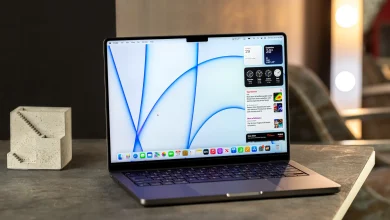چگونه در آیفون اندازه متن را برای هر اپ تغییر دهیم؟

آیا تا به حال بهعنوان یک کاربر آیفون یا آیپد خواستهاید که اندازه متن را در یک اپ و بدون تغییر اندازه متنهای دیگر در سراسر دستگاه تغییر دهید؟ باید بدانید که در آیفون و آیپد این امکان وجود دارد که اندازه متن را فقط در یک اپ تغییر دهید. در iOS 15 و iPadOS 15 میتوانید اندازه متن را بهشکل سفارشی برای برنامههای مختلف انتخاب کنید تا خوانش مطالب برایتان راحتتر شود. گزینه Text Size به شما امکان میدهد اندا متن را برای تناسب داشتن با اندازه دلخواهتان کوچکتر یا بزرگتر کنید.
هنگامی که اندازه استاندارد فونت را در آیفون یا آیپد خود تنظیم میکنید، این تغییر روی یادداشتها، جزئیات تقویم، مخاطبان، بهروزرسانی رسانههای اجتماعی و تقریباً هر برنامه دیگری اعمال میشود؛ اما به لطف گزینه جدید Text Size میتوانید متن ایمیلها را بهراحتی در اندازه بزرگتر بخوانید یا توییتهای بیشتری را در یک اسکرول از تایملاین توییتر مشاهده کنید.
در این مقاله روش تنظیم اندازه متن سفارشی برای هر برنامه را به شما کاربران آیفون و آیپد آموزش خواهیم داد.
نحوه اضافه کردن گزینه اندازه متن به Control Center
ابتدا باید میانبر آیکون Text Size را به Control Center اضافه کنید تا بتوانید هنگام استفاده از هر برنامهای در آیفون یا آیپد به سرعت به آن دسترسی داشته باشید.
برنامه تنظیمات را در دستگاه خود باز کرده و Control Center را انتخاب کنید.
در زیر بخش More Controls گزینه Text size را پیدا کنید. سپس دکمه سبز بهاضافه را انتخاب کنید تا Text size به فهرست Included Controls اضافه شود.
برای تغییر ترتیب جایگاه آیکون در فهرست، میتوانید گزینه Text size را جابهجا کنید.
پس از این کار دکمه Text Size به کنترل سنتر اضافه خواهد شد.
فعال کردن اندازه متن سفارشی در هر برنامه
ابتدا برنامه موردنظر را اجرا و سپس از میانبر Text Size در کنترل سنتر استفاده کنید.
پس از اجرای Text Size، میتوانید شروع به بزرگ یا کوچک کردن اندازه متن کنید. بسته به مدل دستگاهتان میتوانید کنترل سنتر را با استفاده از یکی از این روشها راهاندازی کنید:
- iPhone X یا نسخههای جدیدتر: از لبه سمت راست بالای صفحه به پایین بکشید.
- iPhone SE و iPhone 8 یا بالاتر: از پایین صفحه به سمت بالا بکشید.
- iPad mini 4 یا جدیدتر، iPad Air 2 یا جدیدتر، iPad نسل ۵ یا جدیدتر و تمام نسخههای iPad Pro: از لبه سمت راست بالای صفحه به پایین بکشید.
ابتدا برنامهای که میخواهید اندازه متن برای آن تنظیم شود را باز کنید. در مرحله بعد، کنترل سنتر را روی صفحه دستگاه خود باز کنید و روی دکمه aA یک یا دو مرتبه ضربه بزنید و مکث کنید تا نوار تنظیم اندازه متن ظاهر شود.
در ابتدا Text Size اندازه استاندارد متن را برای همه برنامهها بهعنوان گزینه پیشفرض تعیین میکند و یک نوار شش سطحه برای تنظیم اندازه متن را به شما نشان میدهد. این گزینه همچنین اندازه متنی که برای دستگاه خود پیکربندی کردهاید را نمایش میدهد.
برای تغییر اندازه متن برنامهای که باز کردهاید، ابتدا دکمه موجود در قسمت پایینی سمت چپ که نام برنامه زیر آن قابل مشاهده است را انتخاب کنید. با این کار نوار به جای شش سطح یازده سطح را نشان میدهد.
برای افزایش اندازه متن برنامه، انگشت خود را روی نوار گذاشته و به سمت بالا حرکت دهید یا روی سطحی که میخواهید انتخاب شود، ضربه بزنید.
هشدار: افزایش اندازه فونت برای صفحه اصلی، اندازه متن اعلانها را نیز تغییر میدهد. اگر اعلان های حساس را پنهان کنید، متن روی صفحه قفل شما نشان داده نخواهد شد.
برای کاهش اندازه متن نیز میتوانید انگشت خود را روی نوار نگه داشته و به پایین بکشید.
توجه داشته باشید که در مرورگرهای کروم، سافاری یا اج باید از گزینه داخلی این مرورگرها برای تغییر اندازه متن وبسایتها استفاده کنید.
امیدواریم این آموزش برای شما کاربران نیوزلن مفید بوده باشد. پیشنهادها و نظرات خود را با ما در میان بگذارید.